[해결됨] Viber에서 위치를 변경/위조하는 방법에 대한 완전한 가이드
Viber는 가장 일반적으로 사용되는 메신저 앱 중 하나입니다. 텍스트, 비디오, 이미지, 오디오 및 문서와 같은 짧은 메시지를 보낼 수 있습니다. Viber에는 위치를 공유할 수 있는 또 다른 흥미로운 기능이 있습니다. 그러나 때로는 Viber에서 위치를 변경 하여 친구에게 장난을 치거나 보안을 목적으로 할 수 있습니다. 따라서 몇 가지 간단한 솔루션 으로 Viber에서 위치를 위조 하는 방법을 배우려면 계속 읽으십시오 .
1부: Viber의 내 위치 기능은 무엇입니까?
이전에 WhatsApp의 위치 기능을 사용한 적이 있다면 Viber의 "내 위치"가 무엇인지 알게 될 것입니다. 이 기능을 사용하면 어떤 이유로든 실시간 위치를 공유할 수 있습니다. 예를 들어 실시간 위치를 자녀와 공유하거나 그 반대의 경우도 마찬가지입니다. 또는 Viber에서 코가 많은 친구들과 가짜 위치를 공유하고 싶을 수도 있습니다.
그러나 들리는 것처럼 이 실시간 위치 기능은 iPhone/Android 브라우저에서 기본적으로 활성화되어 있습니다. 따라서 Viber에서 자신도 모르게 위치를 보낼 수 있습니다. 이것은 스토커에게 유리하거나 관계에 오해를 불러일으킬 수도 있습니다. 설상가상으로, 사용자가 보내는 모든 문자와 실제 위치를 공유합니다. 그러나 이 게시물이 필요에 따라 Viber에서 내 위치를 비활성화하거나 활성화 하는 데 도움이 될 것이기 때문에 걱정하지 마십시오 .
파트 2: Viber에서 내 위치를 비활성화하거나 활성화하는 방법은 무엇입니까?
따라서 너무 많은 시간을 낭비하지 않고 Viber 위치 공유 기능을 비활성화/활성화하는 단계를 알아보겠습니다. 간단합니다.
1단계. 모바일 또는 PC에서 Viber 앱을 실행하고 채팅 버튼을 탭합니다. 여기에서 위치 공유를 활성화/비활성화하려는 채팅을 엽니다.
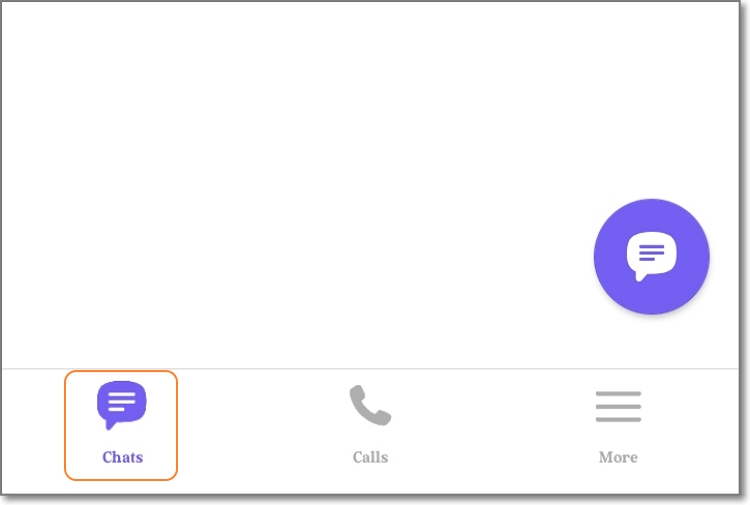
2단계. 그런 다음 화면 오른쪽 상단에 있는 줄임표 (점 3개) 아이콘을 누르고 채팅 정보 를 선택합니다 . 또는 화면을 왼쪽으로 스와이프합니다.
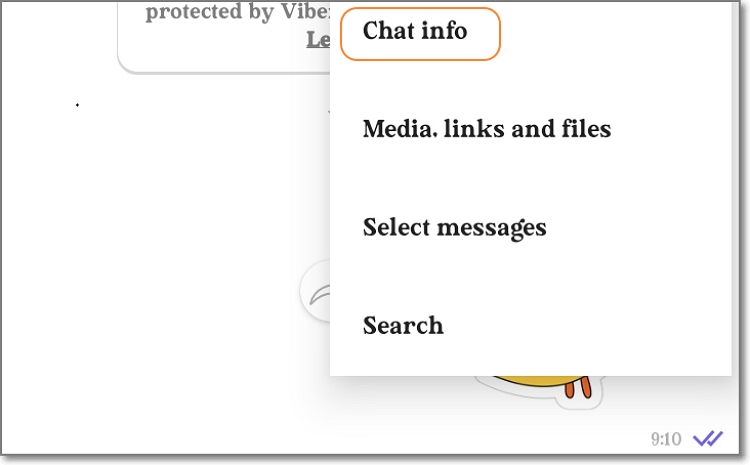
3단계. 채팅 정보 창에서 위치 연결 항상 토글 을 활성화 또는 비활성화합니다 . 끝났다!
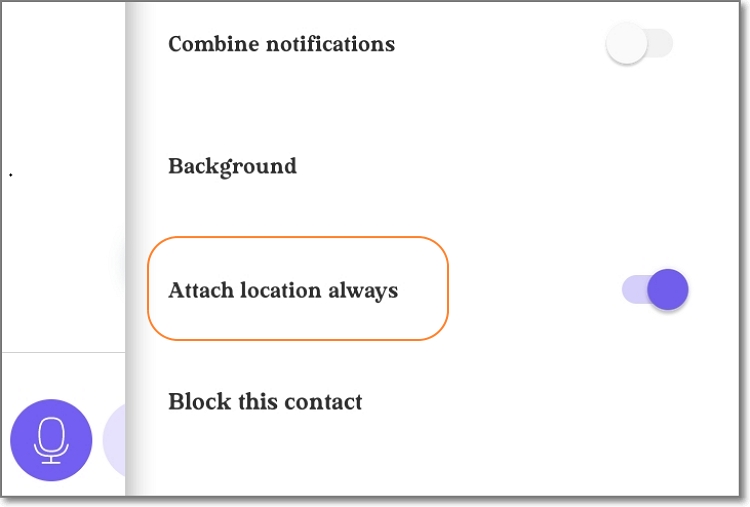
전문가 팁 : 실제 Viber 위치를 채팅이나 그룹과 공유하는 방법이 궁금할 수 있습니다. 다시 말하지만 이것은 매우 간단합니다. 대화를 열고 텍스트 필드의 점 세 개를 탭하기만 하면 됩니다. 그런 다음 위치 공유 버튼을 클릭하고 Google 지도에서 위치를 선택합니다. 마지막으로 위치 보내기 를 탭 하여 선택한 연락처와 Viber 위치를 공유합니다.
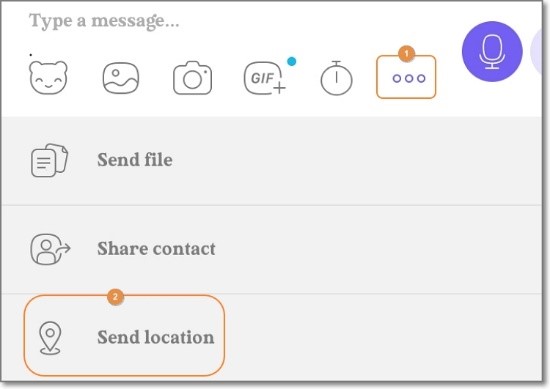
3부: Viber에서 가짜 위치를 보낼 수 있습니까? 그리고 어떻게 합니까?
그래서 Viber의 가짜 위치 가 가능 합니까? 불행히도 Viber는 사용자가 실제 장소와 다른 장소를 공유하는 것을 허용하지 않습니다. 앱이 가입하는 동안 Wi-Fi 또는 GPS를 사용하여 실제 위치 데이터에 자동으로 액세스하도록 요청하기 때문입니다. 따라서 자신이 설정한 권한에 따라 대답은 NO입니다.
그러나 기술 세계에서 불가능한 것은 없습니다. Dr.Fone - Virtual Location 과 같은 타사 앱 또는 서비스를 사용하여 Viber에 다른 위치를 공유하도록 쉽게 지시할 수 있습니다 . 이 전문적인 GPS 도구를 사용하면 간단한 마우스 클릭으로 Viber 위치를 전 세계 어느 곳으로든 텔레포트할 수 있습니다.
Android/iOS 기기와 호환되며 이해하기 쉬운 지도를 자랑합니다. 흥미롭게도 새 위치까지 걷거나 차를 몰고 갈 수 있으며 목적지 사이에 멈출 수도 있습니다. 복잡하지 않습니다!
이 비디오에서 추가 지침을 확인할 수 있습니다.
Dr.Fone의 주요 기능 - 가상 위치:
- 모든 Android 및 iOS 버전과 호환됩니다.
- Viber 위치를 세계 어느 곳으로나 텔레포트하십시오.
- 새로운 Viber 위치로 걷거나 운전하십시오.
- 맞춤형 속도로 Viber 움직임을 시뮬레이션하십시오.
- Pokemon Go , Facebook, Instagram , Snapchat , Viber 등과 함께 작동 합니다.
Dr.Fone으로 Viber 위치를 변경하는 단계:
1단계. Dr.Fone 가상 위치를 시작합니다.

Windows/Mac 컴퓨터에 Wondershare Dr.Fone을 설치하고 실행한 다음 홈 페이지에서 가상 위치 탭을 누릅니다.
2단계. USB 케이블을 사용하여 전화기를 Dr.Fone에 연결합니다.
USB 선을 사용하여 스마트폰을 PC에 연결 하고 새로운 Dr.Fone 팝업 창에서 시작하기 를 누릅니다. 스마트폰에서 "충전" 대신 "파일 전송" 옵션을 활성화하는 것을 잊지 마십시오.
3단계. USB 디버깅을 통해 전화를 Dr.Fone에 연결

다음 버튼을 눌러 전화기를 Dr.Fone에 연결하십시오. 연결에 실패하면 화면 지침에 따라 전화기에서 USB 디버깅을 활성화하십시오. Android 휴대폰에서는 설정 > 추가 설정 > 개발자 옵션 > USB 디버깅을 탭합니다 . 또한 Dr.Fone을 휴대폰의 모의 위치 앱으로 설정합니다.
4단계. GPS 좌표 또는 위치 주소를 입력합니다.

연결에 성공하면 가상 위치 지도가 Dr.Fone에서 자동으로 실행됩니다. 이제 왼쪽 상단 모서리에 있는 위치 필드에 좌표 또는 주소를 입력합니다. 원하는 정확한 위치를 찾은 후 Viber에서 새 위치를 공유하기 전에 여기로 이동 을 탭하기만 하면 됩니다. 쉽죠?

파트 4: Viber에서 가짜 위치를 보내는 이유는 무엇입니까?
이제 Viber에서 위치를 스푸핑하는 방법을 알게 되었습니다. 이 메시징 앱에서 위치를 스푸핑하는 몇 가지 이유에 대해 논의해 보겠습니다. 다음은 몇 가지 일반적인 사항입니다.
- 개인 정보 보호
많은 사람들이 다른 온라인 사용자가 자신의 실제 위치를 알 수 있는 것을 원하지 않습니다. 그들 중 하나라면 타사 도구를 사용하여 iPhone 또는 Android에서 Viber 위치를 스푸핑하십시오.
- 친구들에게 장난을 치다
현실 어딘가의 외딴 마을/마을에 있을 때 런던이나 뉴욕에 있다는 것을 친구들에게 보여주고 싶습니까? 예, 멋진 것 같습니다!
- 매출 향상
디지털 마케터라면 잠재 고객에게 제품이 가까운 특정 지역이나 도시에서 온 것임을 확신시킬 수 있습니다. 믿거 나 말거나, 이것은 더 많은 판매 폐쇄로 이어질 수 있습니다.
마무리!
Facebook, WhatsApp 및 기타 소셜 미디어 앱에서와 마찬가지로 Viber에서 실시간 위치를 공유할 수 있습니다. 그러나 이러한 앱의 대부분은 가짜 위치를 공유하는 것을 허용하지 않기 때문에 Dr.Fone이 귀하의 지역을 세계 어느 곳으로든 변경하는 것이 좋습니다. 시도 해봐!
당신은 또한 좋아할 수도 있습니다
가상 위치
- 소셜 미디어의 가짜 GPS
- 가짜 Whatsapp 위치
- 가짜 mSpy GPS
- Instagram 비즈니스 위치 변경
- LinkedIn에서 선호하는 직업 위치 설정
- 가짜 그라인더 GPS
- 가짜 틴더 GPS
- 가짜 Snapchat GPS
- Instagram 지역/국가 변경
- Facebook의 가짜 위치
- 힌지의 위치 변경
- Snapchat에서 위치 필터 변경/추가
- 게임의 가짜 GPS
- 안드로이드의 가짜 GPS
- iOS 기기 위치 변경

앨리스 엠제이
직원 편집자